
Už sme prišli na to, ako preinštalovať, obnoviť, vrátiť späť a odstrániť operačný systém. Teraz je čas začať konverzáciu o ladení, konkrétne o tom, ako aktualizovať ovládače v systéme Windows 7.

Predpokladajme teda, že sa rozhodnete samipreinštalujte operačný systém. Podarilo sa vám a chceli by ste napríklad povedať hru. Nainštalujte ho, ale nespustí sa. Pozrite si nastavenia - grafická karta sa nehodí (aj keď sa tak ešte nestalo). Používateľ okamžite začne zvyšovať paniku alebo hádanku - prečo sa to stalo? Odpoveď je jednoduchá: na čistom OS nie sú ovládače. V systéme Windows 7 sa niektoré z nich inštalujú automaticky, zvyčajne sa však inštalujú najzákladnejšie.
Čo je to vodič?Toto je špeciálny softvérový balík, ktorý pomáha počítaču inicializovať konkrétne zariadenie. Povedzme, že keď prvýkrát pripojíte disk USB Flash k svojmu „železnému priateľovi“, môžete si všimnúť, ako ho operačný systém „vyhľadáva“ a automaticky nainštalovať potrebné ovládače. Ak chcete, aby akékoľvek zariadenie pracovalo s vaším systémom, musíte tieto balíky včas vyhľadať a nainštalovať.
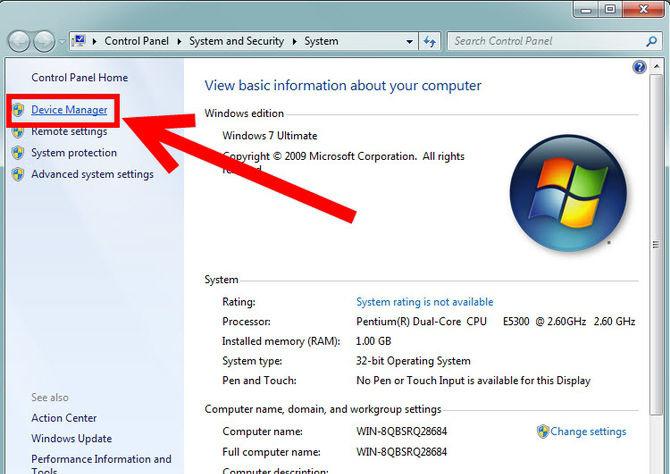
Ale ako aktualizovať ovládače v systéme Windows 7?Po inštalácii operačného systému máte veľkú príležitosť automaticky si stiahnuť potrebné balíčky pre pohodlnú prácu na počítači (štandardná sada, tzv. Minimum). Ak to chcete urobiť, musíte nájsť službu Windows Update a otvoriť ju. Nezabudnite: Na fungovanie je potrebné pripojenie na internet. Pri prvom použití bude aktualizačné centrum „hovoriť“, že sa najprv aktualizuje a potom reštartuje. Potom počítač začne vyhľadávať aktualizácie. Rozdelí ich na dôležité a sekundárne. Vyhľadajte, ktoré z nájdených aktualizácií potrebujete (ovládače sú zvyčajne napísané úplne na začiatku, kurzívou), začiarknite políčko, stiahnite si aktualizačné centrum a počkajte, kým sa nenainštalujú. Potom ukončite reláciu (odhláste sa alebo reštartujte) a všetko bude pripravené na prácu.
Samozrejme aktualizujte ovládač na Windows 7Môžete tiež použiť inštalačný disk, ktorý už obsahuje potrebné balíčky. Môže ísť oddelene od „inštalátora systému“ alebo možno všetko, čo potrebujete, je už na vašej diskovej jednotke. Môžete skontrolovať. Vložte inštalačný disk systému Windows a prejdite na „Počítač“. Tam kliknite na príslušnú ikonu disku „otvoriť“ a zistite, ktoré priečinky sa nachádzajú. Malo by to byť niečo ako DRIVERS. Ak to tak nie je, vyhľadajte samostatný disk s ovládačmi. Pomerne často sa dodáva s zakúpeným počítačom a operačným systémom. Keď nájdete disk, vyberte ovládače v systéme Windows 7 a nainštalujte ich. Reštartujte počítač znova a je hotovo. Mimochodom, ak už niekto nainštaloval tlačiareň aspoň raz doma, je dobre oboznámený s inštalačnými diskmi.

Niekedy pre pohodlnú a rýchlu prácuMožno budete potrebovať celý balík ovládačov pre systém Windows 7 s počítačom. Aby ste si ešte raz neukladali mozgy, kde ich nájdete (a kvôli bezpečnosti vášho „železného priateľa“), je najlepšie uchýliť sa k vyhľadávaniu a aktualizácii ovládačov pomocou špecializovaných programov.
Podobné nástroje môžete nájsť vo veľkomInternet. Všeobecne je ich veľa. K dispozícii sú platené a bezplatné verzie. Ktoré sú lepšie? Ťažko povedať. Aktualizácia ovládačov v systéme Windows 7 pomocou akéhokoľvek programu na vyhľadávanie a inštaláciu bude oveľa jednoduchšia. Budete potrebovať internet a spustený „program“. Stačí kliknúť na „vyhľadávanie“ a počkať, kým sa nevykoná kontrola a hľadanie potrebných balíkov. Potom jednoducho vyberte tie, ktoré považujete za potrebné, a nainštalujte ich. Celý proces bude trvať od 15 do 30 minút.
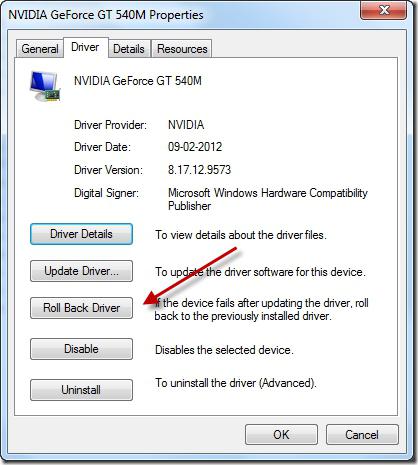
S cieľom úplne vedieť, ako aktualizovaťovládače pre „Windows 7“, nemôžete ignorovať takúto metódu, ako je nezávislé vyhľadávanie a inštalácia. K tomuto procesu je potrebné pristupovať veľmi opatrne - veľa vírusov sa často maskuje ako vodičov. Ak ich chcete sami aktualizovať, musíte zistiť, ktoré z nich potrebujete. Potom sa odvážne pustite do hľadania rozsiahlosti internetu. Venujte pozornosť ktorej verzii operačného systému. Tu zohráva obrovskú úlohu aj bitová hĺbka. V opačnom prípade nebude ovládač kompatibilný so systémom. V dôsledku toho sa na pevnom disku zobrazí iba obsadené miesto.
Keď sa stiahne všetko, čo potrebujete, jednoduchospustiť inštalačný súbor. Potom postupujte podľa pokynov a počkajte na dokončenie inštalácie. V skutočnosti, ak stiahnete ovládače z webov výrobcov tohto alebo tohto zariadenia, nemôžete si robiť starosti s počítačom. Po dokončení inštalácie počítač znova reštartujte. Teraz viete, ako aktualizovať ovládače v systéme Windows 7. Veľa šťastia a aktualizácií!


























